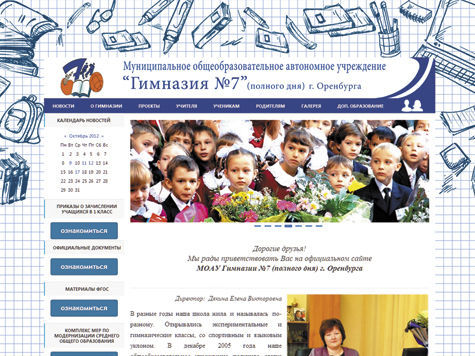Как загрузить сайт на хостинг? Выгрузка сайта на хостинг
Как загрузить сайт на хостинг
 После настройки сервера VPS и установки панели управления хостингом возникает резонный вопрос – как загрузить сайт на хостинг. В панели управления VPS Vesta отсутствует внутренний файловый менеджер в бесплатной версии, но существует платное дополнительное приложение от разработчиков панели. На сегодняшний день стоимость этого приложения составляет 3 доллара помесячно или пожизненная лицензия - 50 долларов. Это осложняет работу, но у нас есть несколько способов преодолеть указанный недостаток и сэкономить средства на иные цели.
После настройки сервера VPS и установки панели управления хостингом возникает резонный вопрос – как загрузить сайт на хостинг. В панели управления VPS Vesta отсутствует внутренний файловый менеджер в бесплатной версии, но существует платное дополнительное приложение от разработчиков панели. На сегодняшний день стоимость этого приложения составляет 3 доллара помесячно или пожизненная лицензия - 50 долларов. Это осложняет работу, но у нас есть несколько способов преодолеть указанный недостаток и сэкономить средства на иные цели.
При выполнении данной задачи предполагается, что у вас уже:
Начнем с начала. После создания домена в панели, для него на сервере генерируются соответствующие служебные каталоги. По адресу /home/admin/web/имя-домена.ру расположена папка домена, а по адресу /home/admin/web/имя-домена.ру/public_html расположена папка, которая и является корневым каталогом сайта. В нее и необходимо загружать файлы сайта.
Загрузка сайта на хостинг по FTP без архивации
Для загрузки сайта на хостинг, необходимо использовать любую доступную программу, работающую по протоколу FTP. Одной из таких бесплатных программ является FileZilla. Скачать ее актуальную версию всегда можно по этой ссылке.
Пользоваться FileZilla предельно просто:
- окно ввода IP вашего сервера
- вводим имя пользователя – такое же как в панели Vesta
- вводим пароль пользователя - такой же как в панели Vesta
- нажимаем кнопку соединения – Быстрое соединение
- поле дерева каталогов на локальном компьютере
- поле каталогов на локальном компьютере
- поле каталогов доменов и корневых директорий сайтов
- поле содержимого рабочего каталога – корневой директорий сайта куда мы загружаем файлы

После соединения с сервером, в поле 7 переходим в корневой каталог соответствующего домена. В поле 8 видим его содержимое из двух файлов - index.html и robots.txt. Их удаляем и сюда же выделяем и перекидываем файлы нашего сайта из каталога на компьютере поля 6.
Далее если у вас статичный сайт состоящий из файлов с расширением имя-фала.html, сайт сразу же становится готов к использованию при условии, что DNS адреса, предоставленные хостингом, были прописаны в настройках домена регистратора доменов и уже успели обновиться в кэше. Если вы используете систему управления контентом (CMS), производите установку согласно инструкции этой системы или подключаете CMS к базе данных в соответствующем конфигурационном файле движка.
Загрузка сайта на хостинг архивом по FTP
Этот способ идентичен предыдущему, но при его использовании экономится время на загрузку файлов сайтов с большим объемом содержимого, исключается потеря некоторых файлов при передаче вследствие каких-либо сбоев и ошибок.
- Переходим в папку с содержимым сайта, выделяем и добавляем в архив zip все файлы и папки сайта.
- Полученный архив указанным выше способом загружаем на сервер в корневую директорию домена: /home/admin/web/имя-домена.ру/public_html
- подключаемся к серверу через консоль, копируем и вставляем (Shift+Insert) поочередно следующие команды, в которых измените на свои имя домена и имя файла архива
cd /home/admin/web/имя-домена.ру/public_html
unzip имя-архива.zip
После этого все файлы из архива распакуются в папку public_html и с ними дальше можно работать как и в вышеуказанном способе загрузки без архивации.
Иные способы копирования рассказаны в удаленном копировании сайта на хостинг командой SCP
www.region-brand.ru
Как загрузить сайт на хостинг?

Вебмастера, познакомившиеся с программой Denwer, создающей локальный сервер на компьютере, обязательно будут создавать и настраивать свой сайт на своем компьютере. Этот вариант очень удобен, так как не требует постоянного наличия интернета и оплаты за хостинг. Если это первый созданный подобным образом сайт, то обязательно потом возникнет вопрос, как загрузить сайт на хостинг, который мы дальше и рассмотрим.

Перед тем, как загрузить сайт на хостинг, его необходимо подготовить. Как известно, сайт условно можно разделить на две части, базу данных и рабочие файлы, включающие движок и шаблон сайта, а также загруженные нами картинки и прочее. Загружается сайт на хостинг как раз двумя этими отдельными частями.
Все рабочие файлы находятся в папке «www», созданной для нашего сайта на виртуальном диске Денвера. Для удобства переноса их на хостинг, желательно все это заархивировать архиватором, создав архив «*.zip» или «*.rar».

Также нам необходимо сохранить отдельным файлов базу данных нашего сайта, которая представляет собой всю внесенную на сайт текстовую информацию.
Добраться до нее немного сложнее и поможет нам в этом программа phpMyAdmin для администрирования баз данных, которая уже имеется в Денвере. Переходим на стартовую страничку Денвера «http://www.localhost/denwer/» и прокрутив немного вниз находим в утилитах строку «phpMyAdmin — администрирование СУБД MySQL».
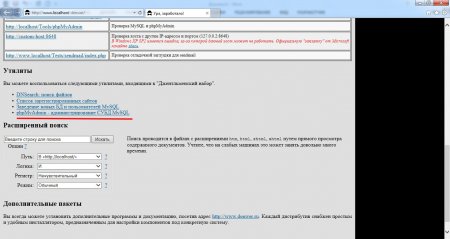
Перейдя по данной ссылке мы увидим все созданными нами базы данных, после чего находим необходимую и открываем ее.
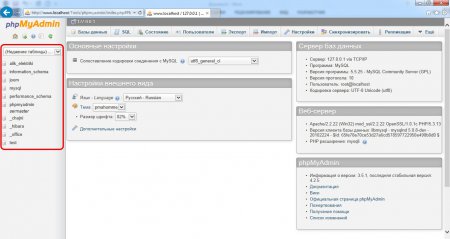

В появившейся таблице нас интересует вкладка «Экспорт», в которую мы и переходим.
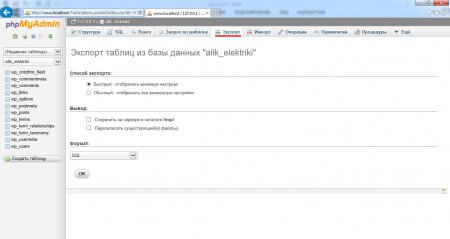
При быстром способе экспорта базы данных, мы получим не заархивированный файл. Для загрузки базы данных на хостинг лучше все же заархивировать данные, уменьшив размер файла. Делается это выбором обычного способа экспорта, при котором будут доступны дополнительные настройки, среди которых нам необходимо будет только указать способ архивации.
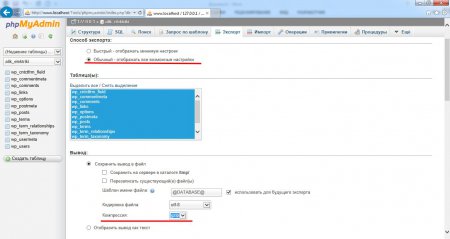
Теперь наш сайт полностью готов к загрузке на хостинг, но предварительно на хостинге необходимо создать базу данных и подключить домен. Далее необходимо загружать сайт на хостинг, загрузив на сервер созданные ранее файлы сайта. Архив рабочих файлов закачивается в соответствующую папку по FTP и распаковывается возможностями хостинга через встроенный файловый менеджер. База данных закачивается через phpMyAdmin хостинга в созданную предварительно базу данных для сайта. Для этого следует перейти на вкладку «Импорт» и выбрать файл базы данных на компьютере. Если при создании сайта на Денвере был использован тот же домен, который Вы подключили в результате к хостингу, то сразу получится рабочий сайт после исправления в файле конфигурации названия базы данных и пароля доступа. В противном случае придется немного подправлять базу данных, заменяя доменное имя во всех записях.
Также статьи на сайте chajnikam.ru связанные с интернетом:Как проверить статистику посещения сайта?Как сменить внешний ip адрес?Как найти сайт по картинке онлайн?Где взять ip адрес?
chajnikam.ru
Как загрузить сайт на хостинг через FileZilla
10420 Посещений
Не секрет, что с FTP работают не только веб-мастера, но и другие активные пользователи глобальной сети. Клиентов для работы с этим протоколом существует масса, но сегодня мы подробно поговорим о том, как настроить FileZilla – одну из лучших программ подобного рода, распространяющуюся на бесплатных условиях.
FTP – что это вообще такое?
Название FTP является аббревиатурой от фразы «протокол передачи файлов» на английском языке. Расшифровка лучше всего объясняет и суть понятия. При помощи FTP можно подключиться на определенный сервер, скачать оттуда или загрузить туда любые файлы/папки, а также сменить права доступа к каталогам.
Для работы с данным протоколом используются FTP-клиенты, которые очень похожи в целом, хоть и имеют некоторые визуальные и функциональные отличия. Для подсоединения к серверу требуется ввести специальные данные (атрибуты):
- FTP сервер. Иногда называется «Хост»;
- Имя пользователя. Аналоги: аккаунт, логин, имя, user и т.п.;
- Пароль;
- Порт. Поле заполняется в редких случаях, когда нужно подсоединиться к не стандартному порту. Стандартный – 21.
Вы можете засомневаться в потребности ФТП, ведь файловые менеджеры, доступные в браузерах могут выполнять те же функции. Однако это утверждение не является верным, т.к. FTP имеет ряд преимуществ. Во-первых, протокол постоянно поддерживает коннект и не обрывает связь. Во-вторых, он с легкостью докачивает тяжелые данные с нужного места. В-третьих, ФТП отличается высокой стабильностью.
FileZilla – как настроить?
Как мы уже упомянули, программа абсолютно бесплатно, потому скачивать ее нужно только с официального сайта filezilla.ru – там вы точно получите последнюю стабильную версию без вирусов. Выберите дистрибутив под нужную ОС, скачайте, установите (стандартные настройки инсталла вполне подходят) и запускайте. Теперь начинается главное – настройка FileZilla.
Переходим во вкладку Файл -> Менеджер сайтов:
В данном окне нужно добавить сайт, с которым и будем работать. Для этого кликаем по кнопке «Новый Сайт», предварительно выделив каталог «Мои сайты»:
Зачастую соединение называют аналогично с доменным именем сайта, однако вы можете придумать абсолютно любое название. Важнее тут правильно настроить параметры, по которым будет идти соединение и авторизация. Интересует нас только вкладка «Общие» - с ней и работаем. Заполняем следующие поля:
- «Хост» - может быть IP адресом или доменом;
- «Порт» - 21 по умолчанию и редко нужно что-то другое;
- «Тип входа» - переключаем
shneider-host.ru
Как загрузить сайт на хостинг Timeweb.ru самостоятельно
Что нужно для загрузки сайта на хостинг
В данном случае мы рассматриваем создание сайта WordPress на площадке хостинга Timeweb.ru.Если мы арендуем место хранения сайта на Timeweb.ru, то WordPress–конструктор сайтов(движок)загрузиться автоматически на хостинг после регистрации и выбора домена .Стоит отметить, что на Timeweb.ru дается определенное время (14 дн.)для пробного бесплатного использования хостинга и доменаЕсли будут другие варианты отказа загрузки автоматически по любым причинам, то нужно будет скачать WordPress на компьютер.Затем скопировать файлы из корневой папки и загрузить WordPress сайт на хостинг самому через менеджер FileZilla.
Загрузить WordPress сайт на хостинг нужно в следующей последовательности:1.Регистрация на хостинге2.Выбор и проверка домена3.Знакомство с тарифным планом.4.Регистрация выбранного домена.5.Перенос домена на DNS-сервер6.Выбор конструктора сайта (WordPress,Jomla или др.).7.Получение по почте реквизиты конструктора сайта.8.Заход на сервер через файловый менеджер FileZilla9.Внесение реквизитов в файл wp-config.php/10.Регистрация в базе данных.11.Открытие конструктора сайтов в браузере.12.Копирование и перенос сайта на сервер в папку public html.
Регистрация доменного имени на хостинге
В правой части есть баннер нажав на нее окажемся на сайте Timeweb.ru. После того как зарегистрировались на хостинге перейдем в отдел выбора домена и вписываем свой домен:http://alimbekovr.ruПосле того как мы проверили домен и выбрали на хостинге тарифный план (будем считать, что не изменились условия продажи хостинга на Timeweb.ru).
Раньше было так:
Если покупаешь хостинг на год за 1300р, то домен как бонус в подарок.
После чего регистрируемся на хостинге и нам дают время 14(четырнадцать дней на ознакомление с работой хостинга без оплаты как пробный период).После регистрации на ваш аккаунт теперь в нашей панели управления пришлют в течение суток, а может и раньше письмо на наш указанный E-mail добрые пожелания и отличной работы на хостинге вместе с реквизитами на вход на наш выбранный конструктор сайтов.Мы можем перейти сразу на наш будущий сайт с вашего аккаунта в отделе конструкторов сайта, щелкнув по нашему домену.Откроется первая страница входа WordPress c запросом ввести наш логин и пороль, который нам должны прислать по электронной почте после регистрации на хостинге.См.СкриншотМы введем их, но не сможем войти,а почему?Ответ ниже:
Как создать базу данных на хостинге
Нужно создать базу данных для загрузки сайта WordPress.Это дело делается также в панели управления хостинга, там же где и конструкторы сайтов, домены, под домены и DNS-сервера.Процедура не сложная, но внимательная, характерна вводом своих данных (логин и пороль).Затем эти же данные мы должны ввести в файл wp- config.php.
Во-первых, этот файл находится уже на вашем сервере в конструкторе сайтов WordPress.Во-вторых такого файла нет, а есть Wp- config.sample, после редактирования мы его должны переделать в Wp-config.php,исправив sample на php.Как найти файл Wp- config.php?
В какую папку на хостинге загружать сайт
Как загрузить сайт на хостинг через FTP
Чтобы найти файл Wp- config.php открываем программу FileZilla файловый менеджер и регистрируемся:вводим свой логин,пароль на хостинге,IP-адрес хостинга.(Как пользоваться менеджером и редактором воспользуйтесь ссылками выше)
Находим файл Wp- config.sample в стандартном блокноте или в Notepad++ по такой директории:
- Сначала наш сайт под именем нашего доменного имени, например, /alimbekovr.ru/.
- Затем папку /public.html/,а уж потом заходим в каталог этой папки.
- Вот в ней и находим файл wp-config.sample.
- Этот файл открываем и меняем значения(Смотрим файл wp-config.sample)
- №18 /** Имя базы данных для WordPress
- define(‘DB_NAME’, ‘database_name_here‘) меняем на define(‘DB_NAME’, ‘ivan.15‘)
- №22 /** Имя пользователя MySQL
- define(‘DB_USER’, ‘username_here‘) меняем на define(‘DB_NAME’, ‘ivan.15‘)
- №24 /** Пароль к базе данных MySQL */define(‘DB_PASSWORD’, ‘password_here‘)меняем на define(‘DB_PASSWORD’, ‘abv123gdjz987‘)
- ;№26 /** Имя сервера MySQL */define(‘DB_HOST’, ‘localhost‘) оставляем без изменений,если вы не переносили свой сайт с другого хостинга.Все.
После преобразования файл /wp-config.sample/ меняем на /wp-config.php/
Как настроить безопасность на сайте самому
Можно сразу поменять в целях безопасности уникальные слова на свои, пока мы здесь.И поменять префикс для базы данных Wp в файле wp-config.php.на любые свои например Yq12iВ последствие мы не раз будем посещать свой сайт на хостинге и подредактируем если что не так.Это когда статей будет много сделаем перелинковку сайта и все же сделаем копирование сайта через файловый менеджер или Backup(архив) оставьте Резервное копирование у себя на компьютере.А еще лучше записать на диск съемный или флешку,можно даже на Яндекс или Google диск на случай слета операционной системы на компьютере.
Загрузить сайт на хостинг видео
Чтобы загрузить сайт на хостинг самому требуется лишь внимательность и сообразительностьПредыдущая статья:Как заказать российский хостинг Timeweb.ruСледующие статьиWordPress панель администратора
Вконтакте
Google+
alimbekovr.ru